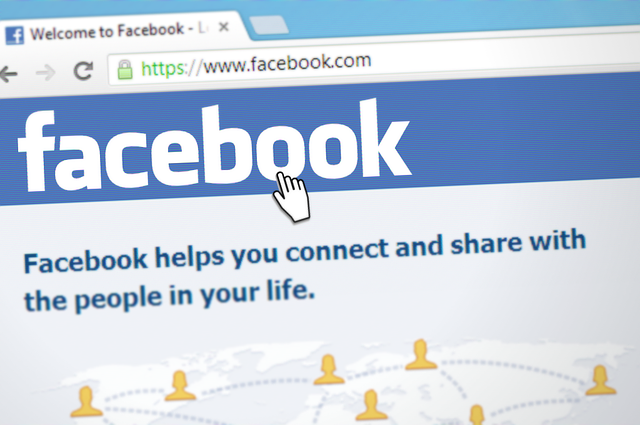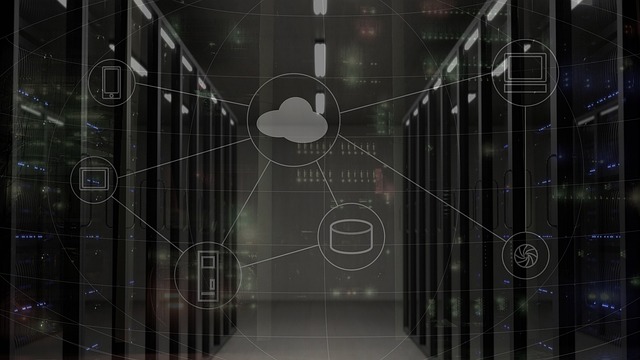Choć Facebook jest jedną z najpopularniejszych platform społecznościowych, coraz więcej osób decyduje się na usunięcie konta w tym serwisie. Nie wystarczy jednak odinstalowanie aplikacji w telefonie czy nielogowanie się przez długi czas. Dlatego odpowiadamy na pytanie, jak trwale usunąć konto na FB.
Trwałe usuwanie konta na FB – konsekwencje
Zanim usuniesz konto na FB, dobrze byłoby zdawać sobie sprawę z tego, jakie niesie to za sobą konsekwencje. Co oczywiste, takiego konta nie da się już odzyskać, aktywować, a wszystkie posty, filmy czy zdjęcia zostaną trwale usunięte. Lecz to nie wszystko.
Po usunięciu konta nie będziesz mógł korzystać z aplikacji Facebook Messenger. Jeśli kiedykolwiek logowałeś się w innym serwisie poprzez Facebooka (np. Spotify czy Pinterest), to stracisz dostęp również do tych kont.
Na koniec mamy jeszcze ciekawostkę. Usunięcie konta nie jest równoznaczne z usunięciem wiadomości wysyłanych do znajomych – te dalej pozostają w skrzynkach adresatów.
Jeśli po przyswojeniu tych wszystkich informacji pojawiły się u Ciebie wątpliwości, mamy dobrą wiadomość (a właściwie zespół Facebooka ma) – nie musisz od razu trwale usuwać konta, możesz je tymczasowo dezaktywować.
Tymczasowa dezaktywacja konta na FB
Niektóre osoby chcą odpocząć od tego serwisu społecznościowego, lecz nie są w stanie podjąć jeszcze radykalnych kroków. Wtedy z pomocą przychodzi dezaktywacja konta. Dzięki temu nie stracisz zarówno profilu, jak i wszystkich danych w nim przechowywanych. A jaka jest różnica między dezaktywacją a… niekorzystaniem z Facebooka? Inni użytkownicy nie będą mogli zobaczyć Twojego profilu – stanie się on „niewidoczny”.
Lecz, co istotne, dalej będziesz mógł korzystać z Messengera bez ograniczeń oraz używać funkcji logowania przez Facebooka.
Jak trwale usunąć konto na FB?
Wcześniejsze informacje Cię nie przekonały, jesteś zdecydowany trwale usunąć konto. Co robić?
Przejdź do ustawień konta, a następnie kliknij „Twoje informacje na Facebooku”. Interesować będzie Cię sekcja „Dezaktywacja i usuwanie”. Tam znajdziesz dwie opcje: „Dezaktywacja konta” oraz „Usuń konto na stałe”. Wybierz tę drugą i kliknij „Kontynuuj usuwanie konta”. Następnie masz możliwość pobrania kopii materiałów zamieszczanych w profilu. Możesz z niej skorzystać lub od razu przejść do przycisku „Usuń konto”. Po jego naciśnięciu konieczne będzie podanie swojego hasła.
Gratulacje! Twoje konto zostało usunięte. A co jeśli…
Anulowanie usunięcia konta
…zaczniesz mieć wątpliwości? Facebook przewidział i to. Możesz anulować usunięcie konta, o ile nie minęło 30 dni od tego feralnego dnia. Aby przywrócić profil, musisz ponownie zalogować się do serwisu, a następnie kliknąć opcję „Anuluj usunięcie”.
Dane przechowywane przez Facebooka
Musisz wiedzieć, że proces usuwania wszystkich treści może potrwać nawet do 90 dni od momentu usunięcia konta. Przy czym Facebook ma prawo do przechowywania kopii Twoich danych w pamięci zapasowej. Więcej na ten temat możesz przeczytać w zasadach dotyczących danych, opisanych w Centrum pomocy Facebooka.